Cum să găsești un oraș antic în Minecraft

Găsirea unui oraș antic poate fi complexă, dar merită să navighezi, având în vedere prada oferită. Orașul antic a fost adăugat cu Actualizarea sălbatică la
Ștergeți-vă contul Microsoft din Windows 10: un cont Microsoft este esențial pentru serviciile Microsoft precum Microsoft To-Do, One Drive, Skype, Xbox LIVE și Office Online. Servicii precum Microsoft Bing nu doresc ca utilizatorul să aibă un cont Microsoft. Cu toate acestea, unele servicii nu vor funcționa până când utilizatorul nu va avea un cont Microsoft.
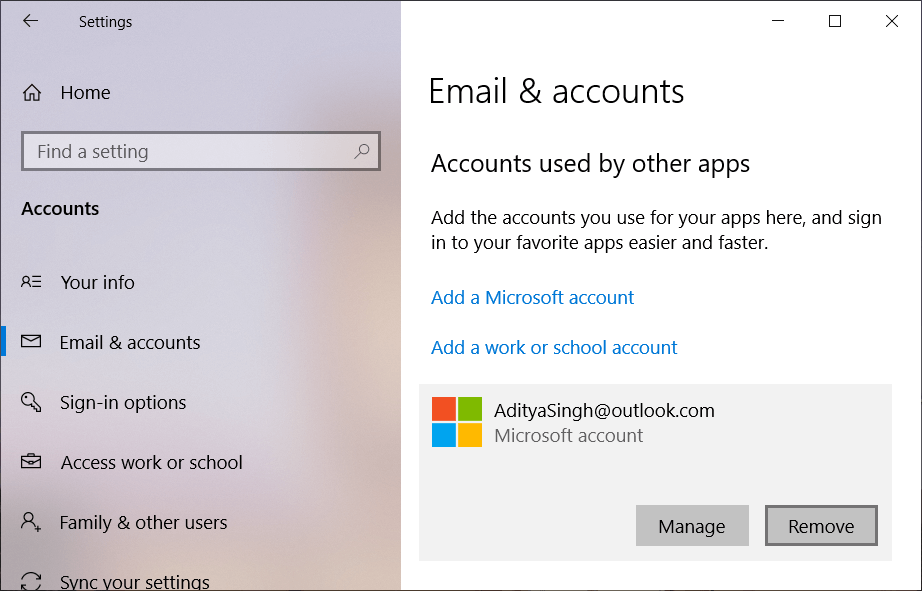
Uneori, când utilizatorii nu au nevoie de aceste servicii, așa că doresc să ștergă acest cont Microsoft. Trebuie reținut că atunci când un cont Microsoft este șters, toate datele legate de acel cont care sunt stocate în One Drive vor fi șterse definitiv. Deci, o copie de rezervă a tuturor datelor ar trebui făcută înainte de ștergerea contului. Încă un lucru de care trebuie reținut că Microsoft are nevoie de 60 de zile pentru a șterge definitiv contul, ceea ce înseamnă că Microsoft nu șterge contul imediat, dă utilizatorului să recupereze același cont în 60 de zile. Pentru a vă închide și șterge contul Microsoft puteți urma metodele menționate mai jos.
Cuprins
Cum să închideți și să ștergeți contul Microsoft
Asigurați-vă că ați creat un punct de restaurare în cazul în care ceva nu merge bine.
Metoda 1: Ștergeți contul Microsoft din Setările Windows 10
La început, puteți încerca să ștergeți contul Microsoft local cu ajutorul setărilor Windows 10. Acesta este un proces destul de simplu și în cel mai scurt timp vă veți putea șterge contul. Pentru a șterge contul prin Setări, urmați acești pași.
1. Faceți clic pe meniul Start sau apăsați tasta Windows .
2.Tastați Setări și apăsați Enter pentru a-l deschide.
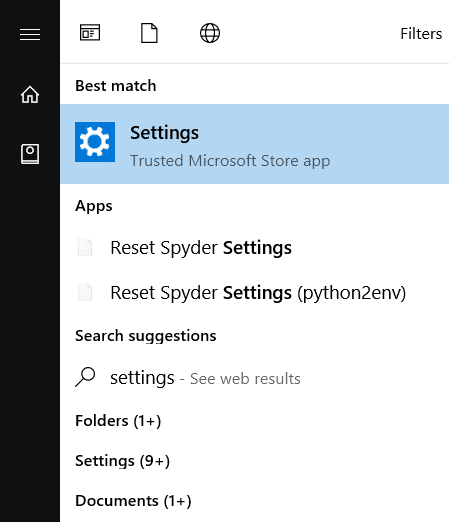
3. Căutați Conturi și faceți clic pe el.

4. În panoul din stânga al ferestrei, faceți clic pe Familie și alte persoane .
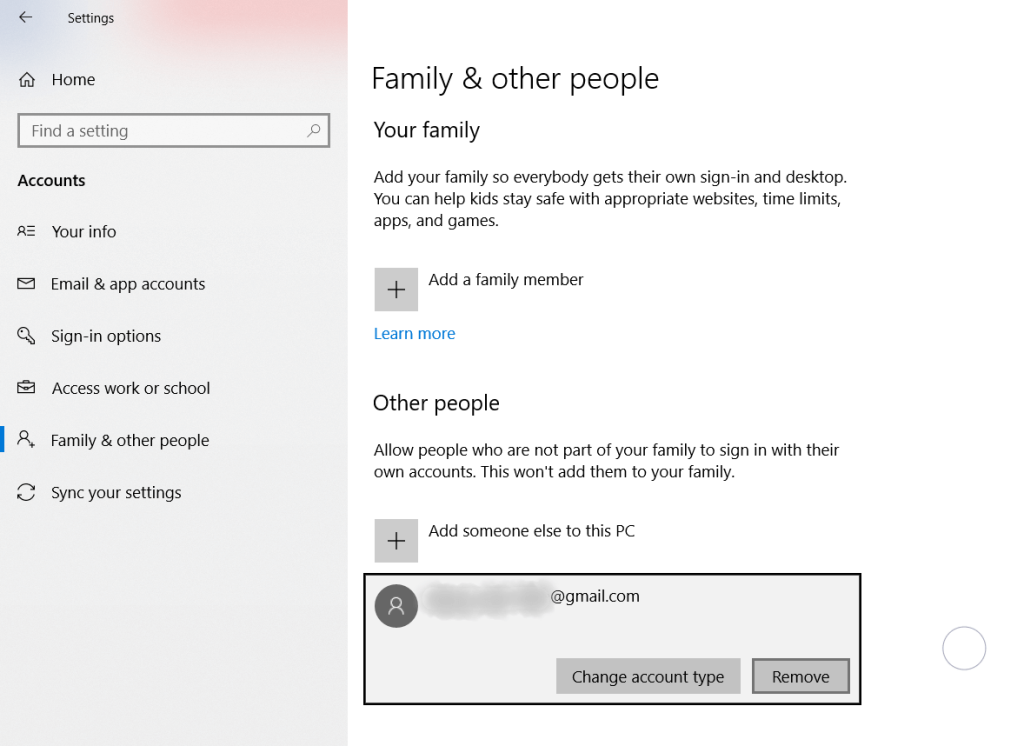
5.Selectați contul pe care doriți să îl ștergeți și faceți clic pe Eliminare.
6. Faceți clic pe Ștergeți contul și datele .
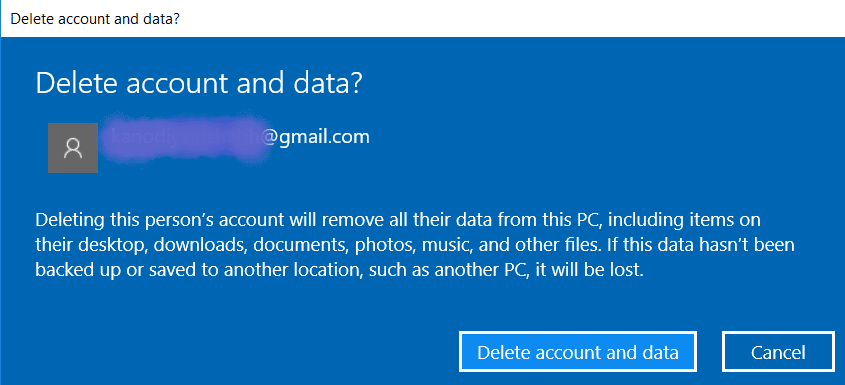
Contul Microsoft va fi șters.
Metoda 2: Ștergeți contul Microsoft de pe site-ul web Microsoft
Pentru a șterge contul Microsoft, puteți vizita site-ul web Microsoft și puteți șterge datele complete numai de acolo. Pașii procesului sunt prezentați mai jos.
1.Deschideți următorul link în browserul dvs. web.
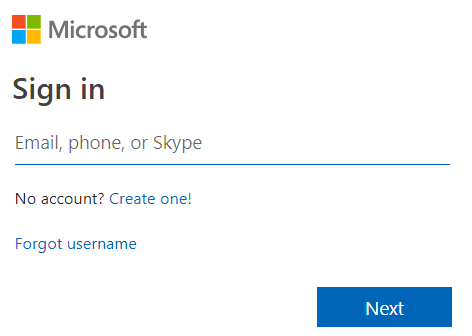
2. Conectați-vă la contul dvs. Microsoft , introduceți ID-ul de e-mail și parola. Un cod de verificare va fi trimis la numărul de telefon înregistrat sau la ID-ul de e-mail asociat contului.
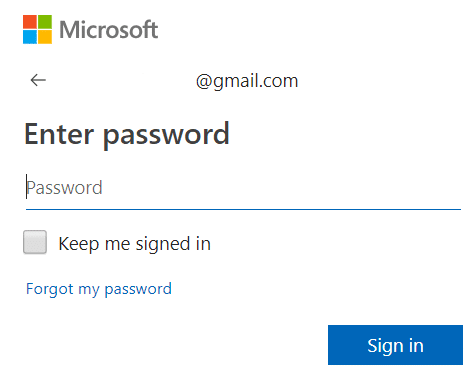
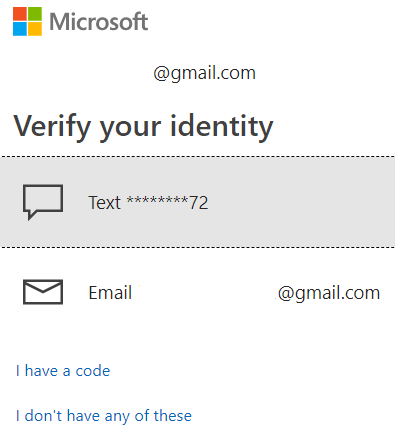
3. Se va deschide o fereastră care va cere asigurarea că contul este gata să se închidă sau nu. Pentru a continua înainte, faceți clic pe Următorul .
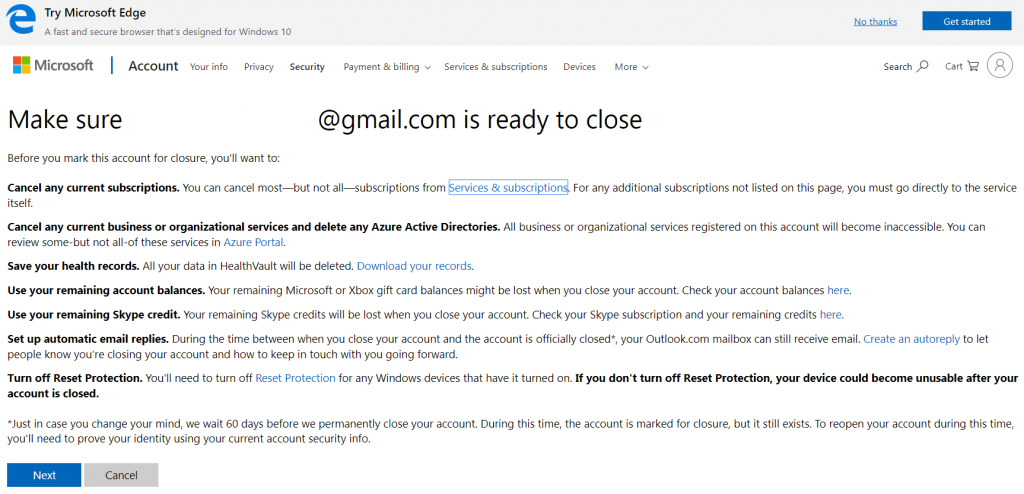
4. Bifați toate casetele de selectare și selectați motivul deoarece nu mai vreau niciun cont Microsoft .
5. Faceți clic pe Marcare cont pentru închidere .

6.Va fi afișată data la care contul va deveni definitiv închis și vor fi furnizate informațiile despre redeschiderea contului.
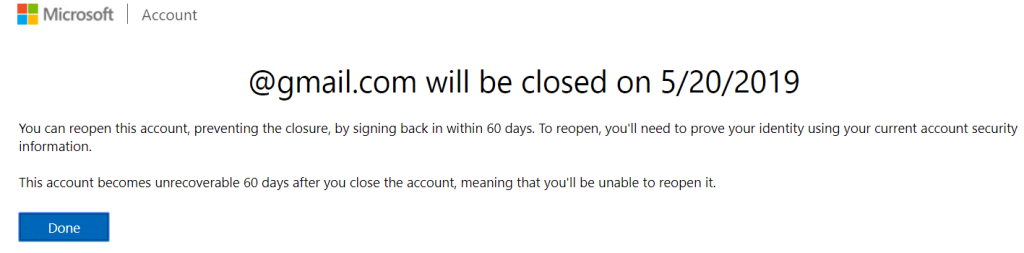
Contul va dura 60 de zile pentru a deveni irecuperabil.
Metoda 3: Ștergeți contul Microsoft folosind netplwiz
Dacă doriți să ștergeți contul foarte rapid și fără nicio bătaie de cap, atunci puteți utiliza comanda netplwiz. Pentru a șterge contul folosind această metodă, urmați acești pași:
1. Faceți clic pe meniul Start sau apăsați tasta Windows apoi tastați Run .

2.Tastați netplwiz sub Run și apăsați Enter sau faceți clic pe OK.
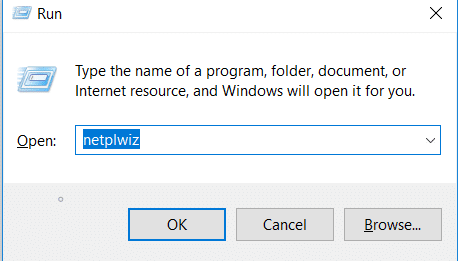
3.Se va deschide o nouă fereastră de Conturi de utilizator.
4.Selectați numele de utilizator pe care doriți să-l ștergeți și faceți clic pe Eliminare.
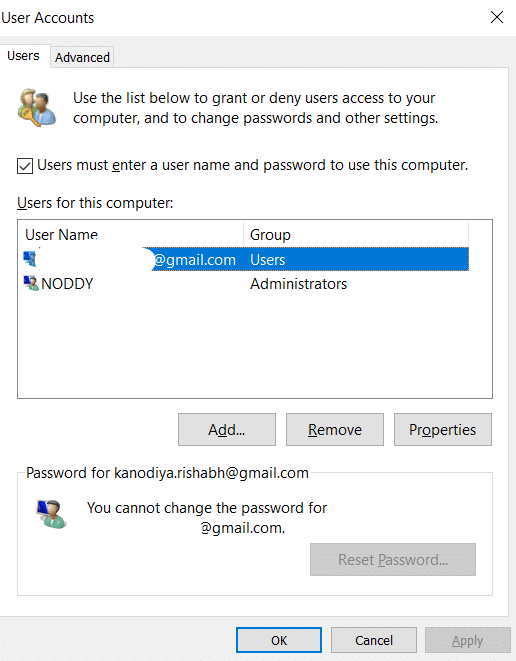
5.Pentru confirmare trebuie să faceți clic pe Da .
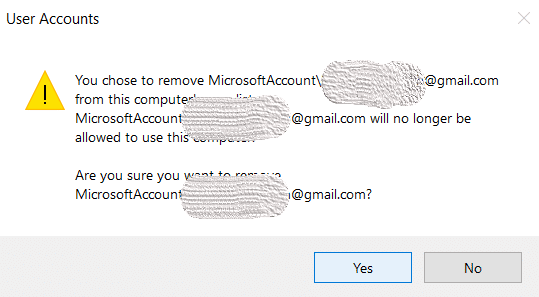
Acesta este modul în care vă puteți închide și șterge contul Microsoft cu ușurință, fără nicio bătaie de cap. Acesta este un proces foarte rapid și va economisi mult timp.
Metoda 4: Cum să actualizați contul Microsoft
De multe ori utilizatorul care operează contul Microsoft simte nevoia să actualizeze contul. Informațiile despre cont, cum ar fi numele de utilizator și alte informații relevante, trebuie să fie actualizate de către utilizator. Pentru a actualiza informațiile contului, nu trebuie să vă faceți griji și să mergeți oriunde. Trebuie doar să vă conectați la contul Microsoft și să urmați acești pași, așa cum este descris mai jos.
1. Vizitați acest site web în browserul dvs. web.
2. Conectați-vă cu id-ul dvs. de e-mail.
3.Dacă doriți să adăugați orice fel de informații personale sau trebuie să - l schimbe , apoi pe partea de sus a ferestrei , veți vedea fila Info tau .
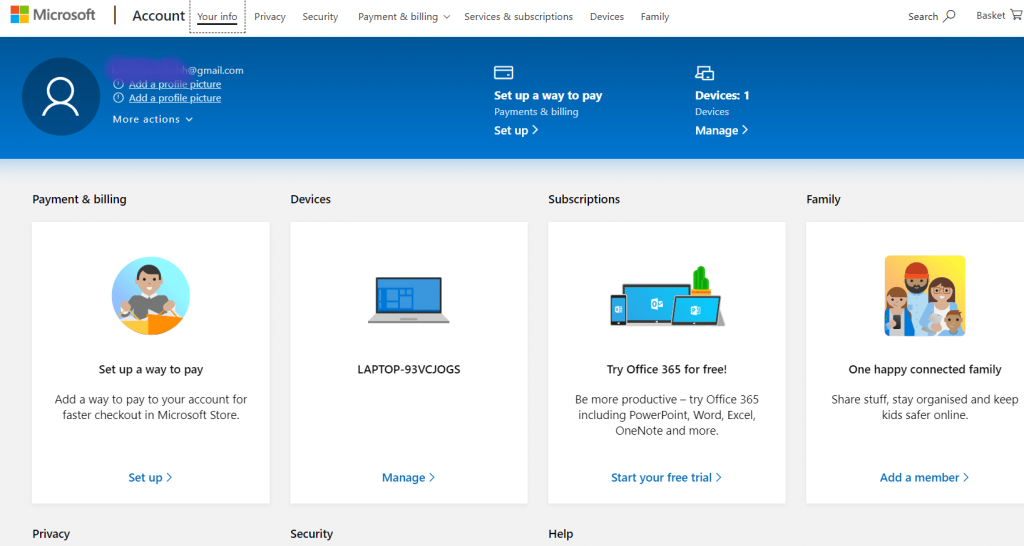
4.Dacă doriți să adăugați fotografia dvs. în cont, atunci puteți face clic pe Adăugați o imagine .
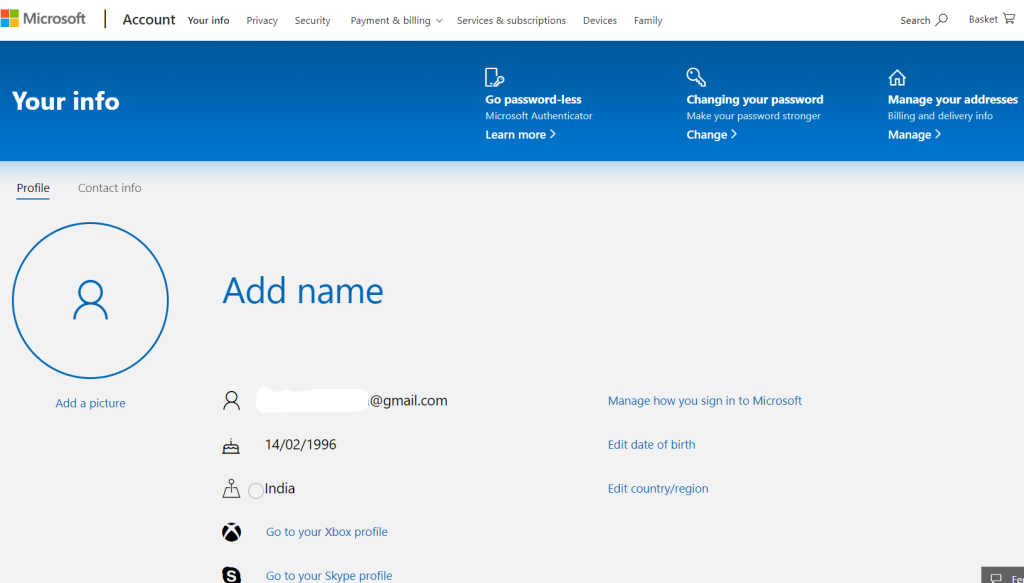
5.Dacă doriți să adăugați un nume, puteți face clic pe Adăugare nume.
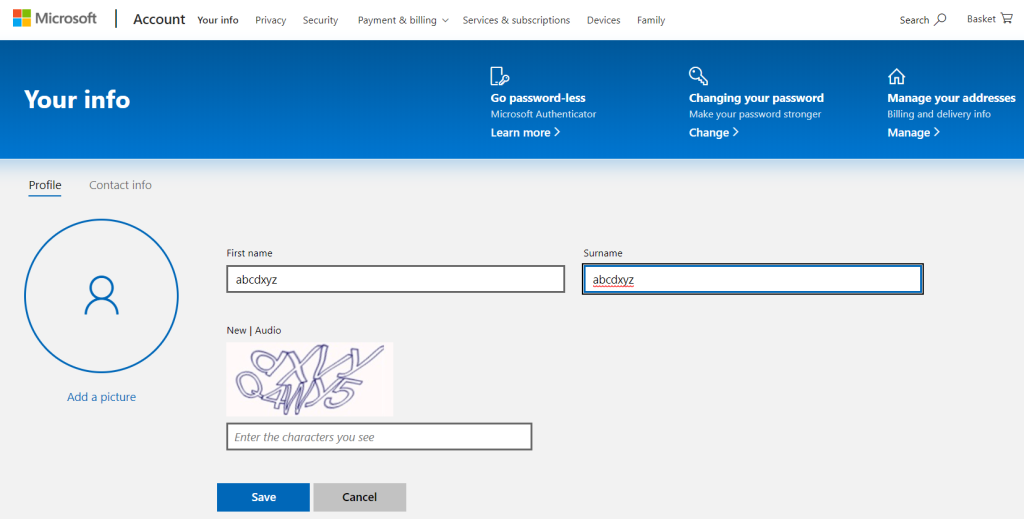
6.Introduceți numele, prenumele și introduceți captcha și faceți clic pe Salvare .
7. Dacă doriți să schimbați ID-ul de e-mail asociat contului dvs., faceți clic pe Gestionați modul în care vă conectați la Microsoft .
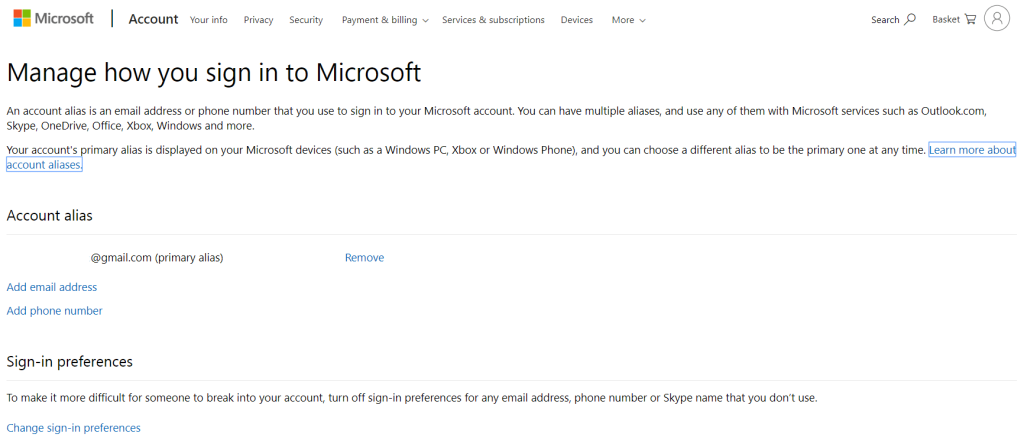
8. Sub aliasul contului, puteți adăuga adresa de e-mail, adăuga un număr de telefon și, de asemenea, puteți elimina ID-ul principal legat de contul dvs.
Acesta este modul în care vă puteți modifica informațiile și puteți adăuga sau elimina adresele de e-mail legate de contul dvs.
Metoda 5: Cum să recuperați contul Microsoft șters
Dacă doriți să redeschideți contul Microsoft pe care ați solicitat să fie șters, atunci puteți face acest lucru accesând site-ul Microsoft. Puteți redeschide contul înainte de 60 de zile din ziua în care ați făcut cererea de ștergere a contului.
1.Deschideți următorul link în browserul web.
2.Introduceți id-ul dvs. de e-mail și apăsați pe Enter.
3. Faceți clic pe Redeschidere cont.
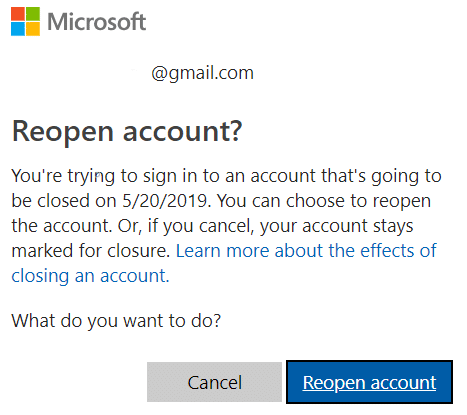
4. Un cod va fi trimis fie la numărul de telefon înregistrat, fie la ID-ul de e-mail asociat contului.
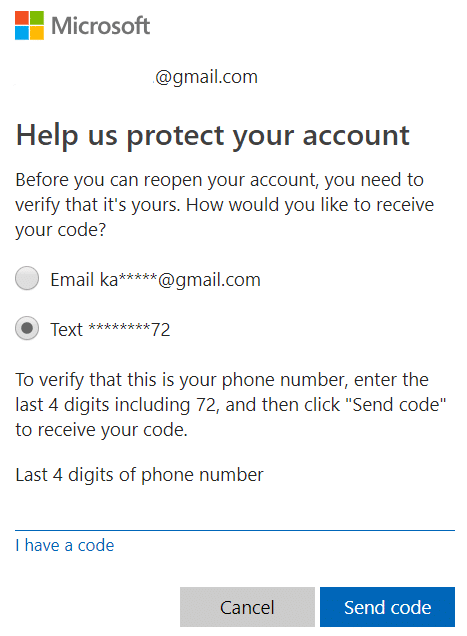
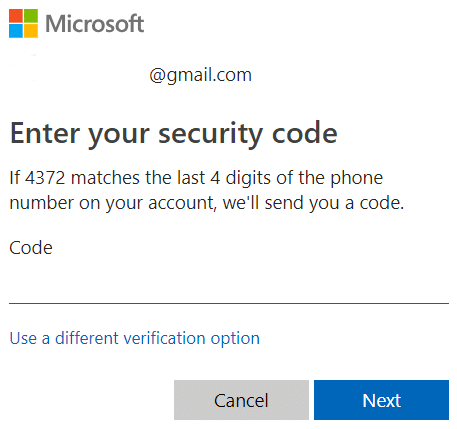
5.După aceea, contul tău va fi redeschis și nu va mai fi marcat pentru închidere.
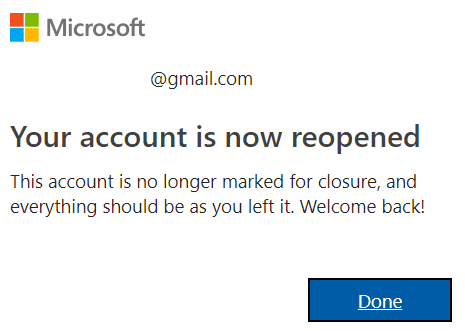
Recomandat:
Sper că acest articol a fost util și că acum puteți închide și șterge cu ușurință contul dvs. Microsoft, dar dacă mai aveți întrebări despre acest tutorial, nu ezitați să le întrebați în secțiunea de comentarii.
Găsirea unui oraș antic poate fi complexă, dar merită să navighezi, având în vedere prada oferită. Orașul antic a fost adăugat cu Actualizarea sălbatică la
În timp ce Steam este în primul rând o aplicație folosită pentru a descărca și juca jocuri, profilurile Steam pot fi o cale de auto-exprimare ca o modalitate de a vă conecta cu jocurile.
https://www.youtube.com/watch?v=x1-ENWpA5Jc Amazon Prime Video își îmbunătățește continuu serviciul, oferind noi funcții și produse pentru a îmbunătăți
Managementul corect al proiectelor este esențial pentru finalizarea eficientă și la timp a proiectelor. Smartsheet și Airtable sunt două instrumente pe care le puteți lua în considerare pentru proiect
Minecraft se referă la utilizarea creativității pentru a rămâne în viață. O modalitate subapreciată de a-ți flexi mușchii creativi în joc este cu bannere. Ei nu sunt
Microsoft Surface Pro 6 a fost anunțat de Microsoft la evenimentul său anual din New York City, continuând gama Surface Pro a companiei. Va fi
Nu există multe cursuri universitare care să-i poată număra pe Mark Zuckerberg și Steve Ballmer printre lectorii săi. Nu sunt multe cursuri universitare unde mai multe
Copierea conținutului în clipboard-ul iPad-ului este convenabilă, deoarece oferă utilizatorilor acces ușor la text, fotografii, videoclipuri etc. Cu toate acestea, puteți copia informații.
Dacă utilizați aplicația de editare video KineMaster, este posibil să vă întrebați cum să încărcați videoclipuri pe YouTube. La urma urmei, aplicația de partajare video online nu are rival
Colaborarea „Fortnite” și „Războiul Stelelor” a adus jucătorilor puteri speciale ale Forței și misiuni „Războiul Stelelor”. Puterile Forței au apărut cu capitolul 4,
Roblox oferă modalități creative și unice de a crea lumi. Dacă doriți să împărtășiți experiența dvs. de joc pe Roblox și oricare dintre jocurile sale, adăugarea unui prieten este
Adăugarea de mai mult spațiu de stocare pe PlayStation vă ajută să faceți față dimensiunilor moderne ale jocurilor. Jocurile de astăzi sunt mai mari decât înainte și ocupă mult spațiu pe PS
Dacă computerul dvs. pare brusc să devină mai lent, primul dvs. gând poate fi că memoria RAM este prea mică sau că a contractat un virus. Însă
Dacă sunteți utilizator RingCentral, este posibil să doriți să vă schimbați parola. Poate că aveți probleme de securitate sau pur și simplu doriți să alegeți o parolă care este mai ușor de utilizat
Dacă sunteți activ pe Telegram de ceva timp, poate doriți să vă schimbați fotografiile de profil. Cu toate acestea, imaginile vechi de profil nu sunt șterse automat
Platforma Twitch are opțiunea de a vă proteja de a vedea limbaj dăunător, ofensator și abuziv în chat. Pentru utilizatorii mai tineri, este recomandabil să aibă
https://www.youtube.com/watch?v=Pt48wfYtkHE Google Docs este un instrument excelent pentru colaborare, deoarece permite mai multor persoane să editeze și să lucreze la un singur
Deși există multe instrumente de artă digitală, Procreate iese în evidență cu un motiv. Este conceput pentru a desena arta originală folosind un stylus și o tabletă, oferindu-vă un
Există momente când nu vrei ca prietenii tăi de pe Facebook să știe ce postezi online. Poate vinzi ceva ce a dat unul dintre prietenii tăi
Vrei să faci un film cu tine stând în Paris, dar nu ai fost niciodată în Franța? Puteți face acest lucru în iMovie eliminând fundalul și inserând unul nou


















